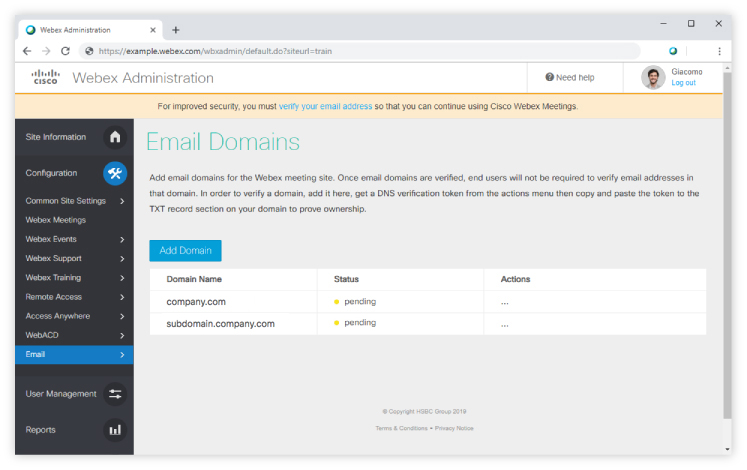Cisco Webex サイト管理でメールのドメインを確認する
 フィードバックがある場合
フィードバックがある場合Webex ミーティング サイトのメール ドメインを追加します。メール ドメインが検証されると、エンド ユーザーはそのドメインのメール アドレスを確認することが要求されなくなります。ドメインを確認するためには、ここにそれを追加し、アクション メニューから DNS 確認トークンを取得し、所有権を証明するために、トークンをコピーしてドメインの TXT レコードセクションに貼り付けます。
WBS39.2.5 から、親ドメインの前または後のサイト管理に追加されるサブドメインは、トークンを必要とせずに、自動的に確認されます。WBS39.2.5 が使用可能になる前に追加されたサブドメインは、自動的に確認されず、再度追加することが必要になる場合があります。
ドメインを検証するため、トークンを提供し、ドメイン ホストの DNS TXT レコードに追加します。ドメインを所有しているか確認するため、DNS サーバー上でこのトークンを確認します。
開始する前に
-
検証するドメインを所有している必要があります。
-
お客様は、管理者がロックアウトされるのを防ぐため、指定の順序で検証する必要があります。たとえば、管理者ドメインをまず追加してから他のすべてのドメインを追加する必要があります。
-
コントロール ハブにより管理されているサイトを除き、シングル サインオンのためにセットアップされたサイトも含むすべてのサイトにメール確認が適用されます。
| 1 |
Webex サイト管理にサインインし、 の順に選択します。 |
| 2 |
[ドメインの追加] を選択し、ドメイン名を入力し、 [追加] を選択します。 |
| 3 |
ドメインの隣の [詳細...] をクリックして、 [検証トークンの取得] を選択します。 |
| 4 |
検証トークンを DNS TXT 記録にコピーします。
|
| 5 |
1 つを選択します。
|
| 6 |
各ドメインの隣の [確認] をクリックします。
|